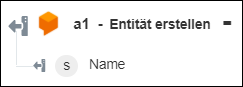Entität erstellen
Verwenden Sie die Aktion Entität erstellen, um eine Entität in Ihrem Dialogflow-Konto zu erstellen.
Voraussetzungen
Bevor Sie die Aktion Entität erstellen in Ihrem Workflow verwenden, stellen Sie sicher, dass Sie den Dialogflow-Agenten erstellen.
Führen Sie die folgenden Schritte aus, um die Aktion Entität erstellen in Ihrem Workflow zu verwenden:
1. Ziehen Sie die Aktion Entität erstellen unter Dialogflow in den Zeichenbereich, zeigen Sie mit der Maus auf die Aktion, und klicken Sie dann auf  . Oder: Doppelklicken Sie auf die Aktion. Das Fenster "Entität erstellen" wird geöffnet.
. Oder: Doppelklicken Sie auf die Aktion. Das Fenster "Entität erstellen" wird geöffnet.
2. Bearbeiten Sie bei Bedarf die Beschriftung. Standardmäßig ist der Beschriftungsname mit dem Aktionsnamen identisch.
3. Informationen zum Hinzufügen eines Dialogflow-Konnektortyps finden Sie unter Unterstützte Dialogflow-Konnektortypen.
Wenn Sie zuvor einen Konnektortyp hinzugefügt haben, wählen Sie den entsprechenden Konnektortyp aus, und wählen Sie unter Konnektor-Name den Konnektor aus.
4. Klicken Sie auf TESTEN, um den Konnektor zu validieren.
5. Klicken Sie auf KONNEKTOR ZUORDNEN, um die Aktion mit einem anderen Konnektor auszuführen als dem, den Sie zum Füllen der Eingabefelder verwenden. Geben Sie im Feld Laufzeit-Konnektor einen gültigen Dialogflow-Konnektor-Namen an. Weitere Informationen zu KONNEKTOR ZUORDNEN finden Sie unter Using Map Connector.
6. Wählen Sie in der Liste Agent einen Agenten aus Ihrem Dialogflow-Konto aus.
7. Geben Sie im Feld Name den Namen der Entität an. Der Entitätsname unterstützt A-Z, a-z, 0-9, _ (Unterstrich) und - (Bindestrich) ohne Leerzeichen.
8. Wählen Sie in der Liste Typ die Art des Elementtyps aus:
◦ Wählen Sie Typ-Zuordnung aus, um für jeden Wert ein einzelnes oder mehrere Synonyme anzugeben.
◦ Wählen Sie Typliste aus, um einen einzelnen Wert für jedes Synonym anzugeben.
◦ Wählen Sie Regulärer Ausdruck für Kind aus, um einen einzelnen Wert für jedes Synonym im regulären Ausdrucksformat bereitzustellen. Sie müssen das Synonym nicht für jeden Wert angeben.
9. Geben Sie im Abschnitt Entitäten die Entitäten an, die dem Elementtyp zugeordnet werden müssen.
Wählen Sie Formular aus, um Eingaben für einzelne Eingabefelder im Formular vorzunehmen, oder wählen Sie JSON zuweisen aus, um ein einzelnes JSON-Objekt mit allen erforderlichen Eingaben anzugeben.
Bei Auswahl der Option Formular |
|---|
a. Geben Sie im Feld Wert den Wert des Eintrags an. b. Geben Sie im Feld Synonym eine mit Kommata getrennte Liste von Synonymen für den angegebenen Wert an. Klicken Sie auf Hinzufügen, um mehrere Entitäten hinzuzufügen. Klicken Sie auf |
ODER
Bei Auswahl der Option JSON zuweisen |
|---|
Geben Sie im Feld Entitäten alle erforderlichen Eingaben im Format [{"value":"string", "synonyms":"string"}] ein. |
10. Wählen Sie in der Liste Modus automatische Erweiterung die Option Standardmodus aus, um die automatische Erweiterung des Entitätstyps zu aktivieren. Die Standardeinstellung ist auf Nicht angegebener Modus festgelegt, was darauf hinweist, dass die automatische Erweiterung standardmäßig deaktiviert ist.
11. Wählen Sie in der Liste Fuzzy-Extraktion aktivieren die Option wahr aus, um Fuzzy-Abgleich für die Entität zu aktivieren. Wählen Sie andernfalls falsch aus.
Wenn Sie Typ auf Regulärer Ausdruck für Kind festgelegt haben und diese Option auf wahr festlegen, schlägt die Aktion fehl.
12. Klicken Sie auf Fertig.
Ausgabeschema